お知らせです。このたび、このブログの過去記事の、ツイッターへの自動投稿を始めました。Word Pressのプラグイン「Revive Old Post」を使ったものです。現在は4時間ごとに一つ投稿する設定ですが、様子を見て調整します。興味のある方は、ぜひあすこまのツイッターアカウント「@askoma」をフォローしてください。
あすこま @askoma
で、実はプラグインソフト「Rivive Old Post」の設定に少し手間取りました。というのも、ツイッター側の仕様変更により、いまウェブで検索上位にある「Revive Old Post」の紹介記事だけだと、ツイッターとの連携ができないからです。そこで、Rvive Old Postとツイッターの連携について簡単にメモしておきます。
[ad#ad_inside]
Revive Old Postの設定方法
まず、僕が見たプラグイン「Revive Old Post」の紹介記事はこちら。このプラグインを使うと、単に過去記事を自動投稿するだけでなく、記事の期間や投稿頻度も設定できます。「過去記事紹介」のような言葉を冒頭につけることもできて、とても便利。
WordPressサイトの過去記事を自動でSNSに投稿してくれるプラグイン「Revive Old Post – Auto Post to Social Media」
http://design-plus1.com/tcd-w/2018/03/revive-old-post-auto-post-to-social-media.html
この通りにやっても連携できない!?
ところが、このサイトの通りにやってもRevive Old Postでのアカウントを作成できず、ツイッターと連携する画面が出てきません。これは困った! ちょっと調べて見たところ、ツイッター社がポリシーを変更した影響で、2018年6月13日以降、自分でツイッターのAPIを取得することが必要になったようです。
そこで、下記のサイトを参考にして、自分でツイッター社のAPIに登録しました。ここで取得する「API Key」と「API Secret」を使って、再度アカウント作成を試みます。
【2018年】TwitterのAPIに登録し、アクセスキー・トークンを取得する具体的な方法
https://momokogumi.com/twitter-api
まだできない!? …やっとの成功
ところが、なんとこれでも連携はできません!下記のような英文のメッセージが出てしまうのですが、どうやらAPI登録の画面でCallback URLを入力する必要があるみたい…。で、それってなに?
Error connecting twitter {“errors”:[{“code”:415,”message”:”Callback URL not approved for this client application. Approved callback URLs can be adjusted in your application settings”}]}
この問題を解決するのに、下記のサイトに助けられました。要するに、Callback URLとは、Revive Old PostsのDashboardのURLだったのでした。
Revive Old PostsでTwitter連携にCall back URLが必要になりました
https://t-dilemma.info/reviceoldpost-twitter-callbackurl/
これで問題は解決。API登録のサイトでRevive Old Postsダッシュボード画面のURLをコピペして保存し、改めてダッシュボード画面に移動してツイッターのアカウント作成を試みると、ようやく成功しました。やれやれ。素人にはここまででも荷が重いよ…。
でも、これで埋もれてしまった過去記事が日の目を見ます。ぜひご覧ください。
Facebookページとの連携はまだ先に…
今回、「あすこま」のfacebookページへも過去記事を自動投稿しようとしたのですが、そのためにはブログのSSL化(https://…にするやつ)が必要なことがわかりました。これがまたちょいと面倒くさそうなので、こちらに関しては夏休みの宿題にしようかと思います。
Facebookページ
https://www.facebook.com/askoma.info/
[ad#ad_inside]


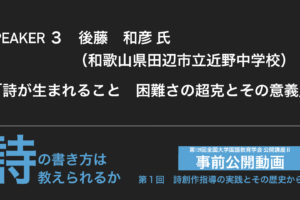

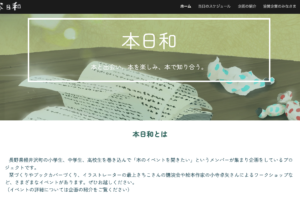


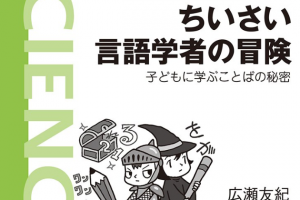
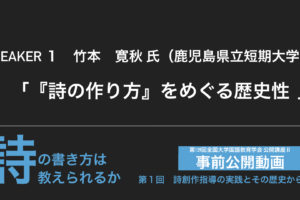



![[読書]そのまま使えて教室を変える、良い意味でのノウハウ本。ダン・ロスティン、ルール・サンタナ「たった一つを変えるだけ クラスも教師も自立する『質問づくり』」](https://askoma.info/wp-content/uploads/2016/05/Screen-Shot-2016-05-28-at-22.36.51-50x50.png)